Page 1

Vienmçr ðeit, lai jums palîdzçtu
Reìistrçjiet savu preci un saòemiet atbalstu
www.philips.com/welcome
Jautâjumi?
Jautâjumi?
Sazinieties
Sazinieties
ar Philips
ar Philips
BDP9700
Lietoðanas instrukcija
Page 2
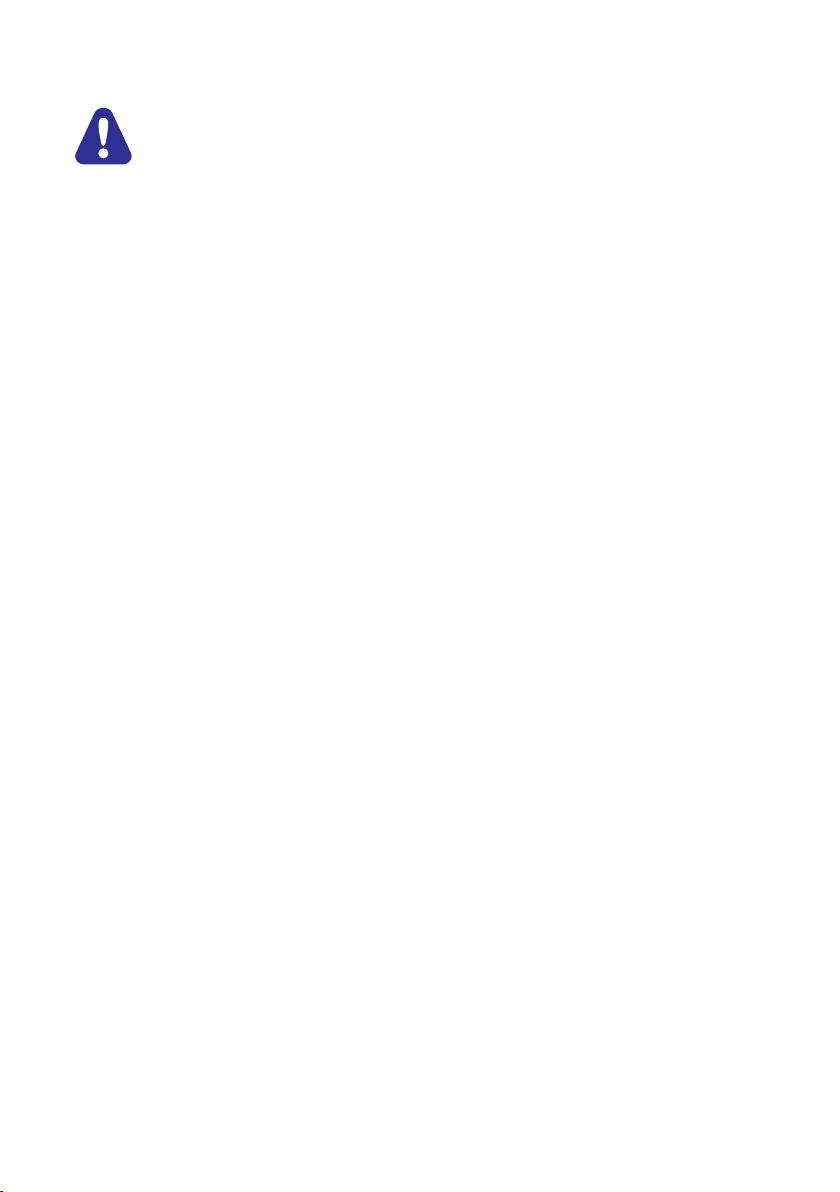
Pirms ðî Blu-ray disku/DVD atskaòotâja
pievienoðanas un lietoðanas izlasiet un
izprotiet visas sniegtâs instrukcijas.
Ðî ierîce ir aprîkota ar patentçtu tehnoloìiju saskaòâ
ar licenci no “Verance Corporation”, ko aizsargâ
Patents Nr.7 369 677 un citi reìistrçti un
reìistrâcijas procesâ esoði ASV un vispasaules
patenti, kâ arî autortiesîbas un komercnoslçpuma
aizsardzîba atseviðíiem ðîs tehnoloìijas aspektiem.
“Cinavia” ir “Verance Corporation” preèu zîme.
Autortiesîbas 2004-2010 “Verance Corporation”.
Visas tiesîbas patur Verance. Ierîces reversâ
salikðana (ierîces uzbûves un darbîbas analizçðana
nolûkâ izgatavot lîdzîgu ierîci) un izjaukðana ir
aizliegta.
“Cinavia” paziòojums
Ðî ierîce izmanto “Cinavia” tehnoloìiju, lai
ierobeþotu daþu komerciâli radîto filmu un video, kâ
arî to skaòu ierakstu neatïautu kopiju izmantoðanu.
Konstatçjot neatïautas kopijas aizliegtu
izmantoðanu, tiks parâdîts brîdinâjuma paziòojums,
un atskaòoðana vai kopçðana tiks pârtraukta.
Plaðâka informâcija par “Cinavia” tehnoloìiju ir
pieejama “Cinavia” tieðsaistes klientu informâcijas
centrâ http://www.cinavia.com. Lai pieprasîtu
papildu informâciju par “Cinavia”, izmantojot pastu,
nosûtiet pastkarti ar savu pasta adresi uz: Cinavia
Consumer Information Center, P.O. Box 86851, San
Diego, CA, 92138, USA.
2
Page 3
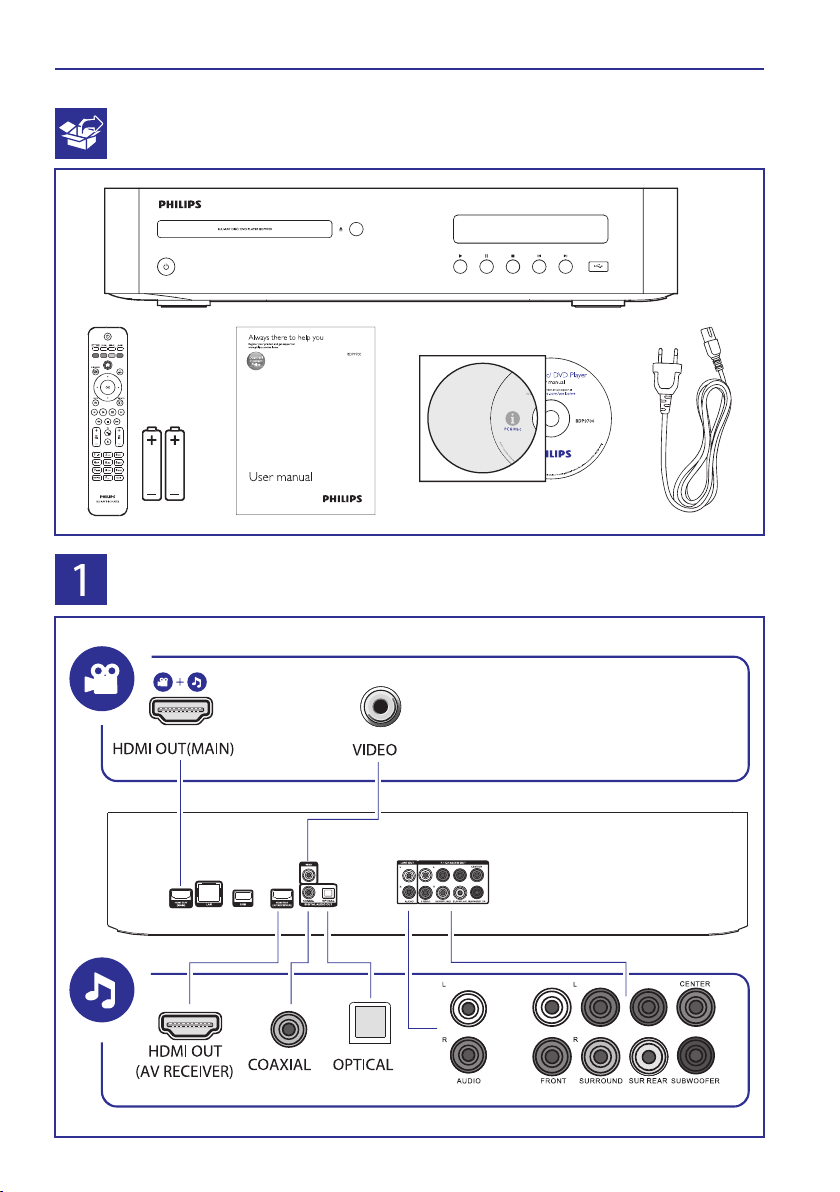
1. Pievienoðana un atskaòoðana
3
Page 4
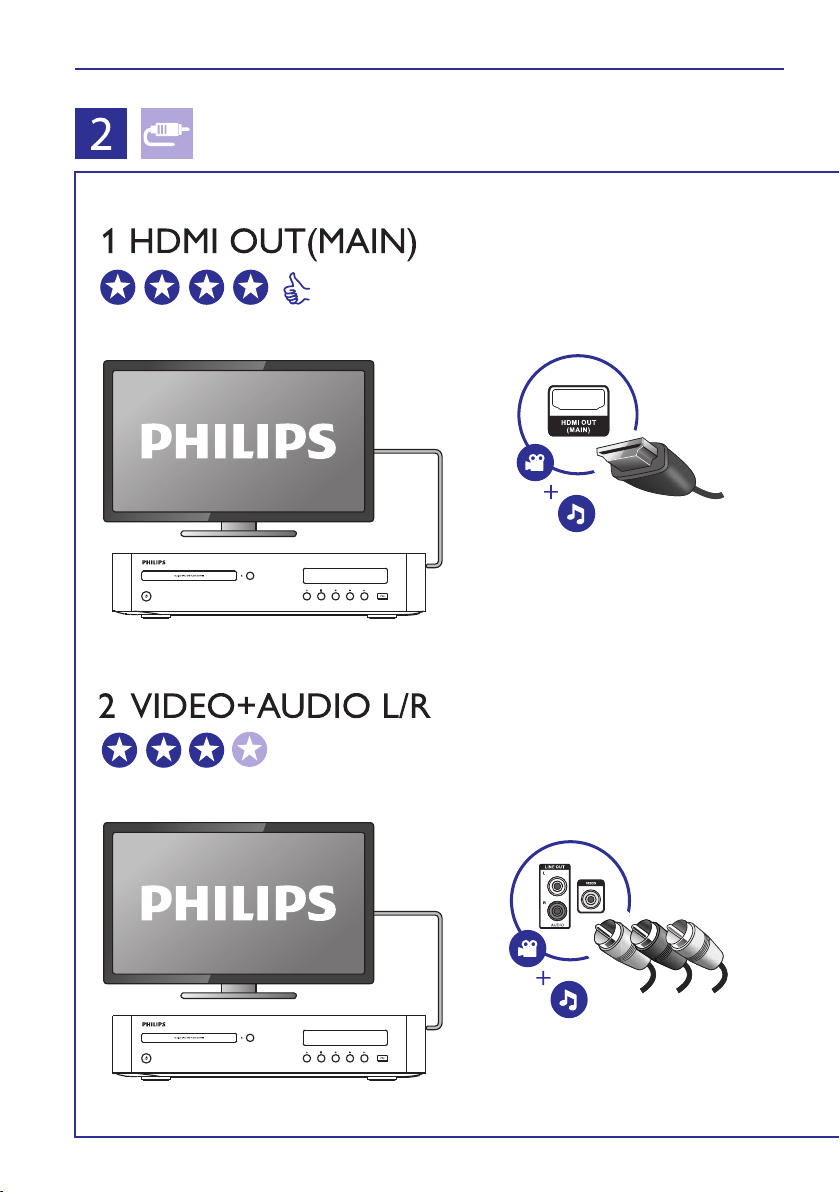
… Pievienoðana un atskaòoðana
4
Page 5
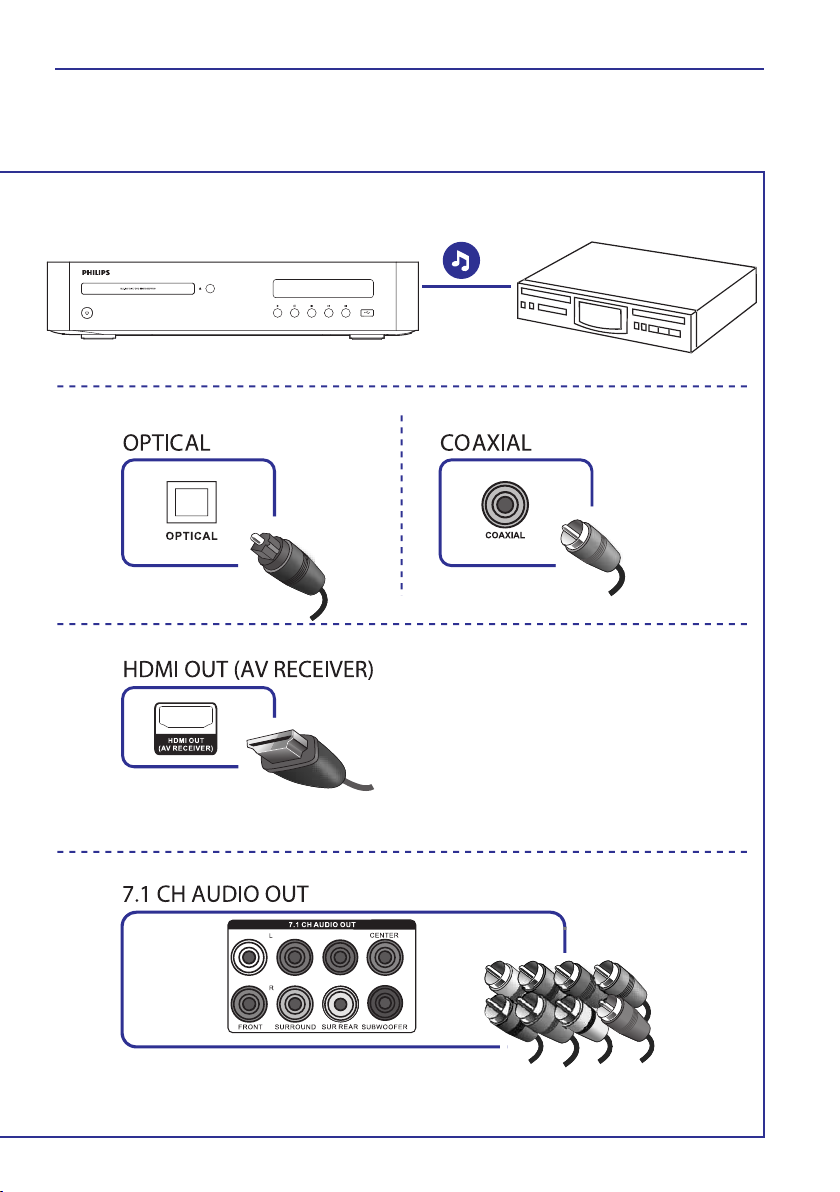
… Pievienoðana un atskaòoðana
5
Page 6
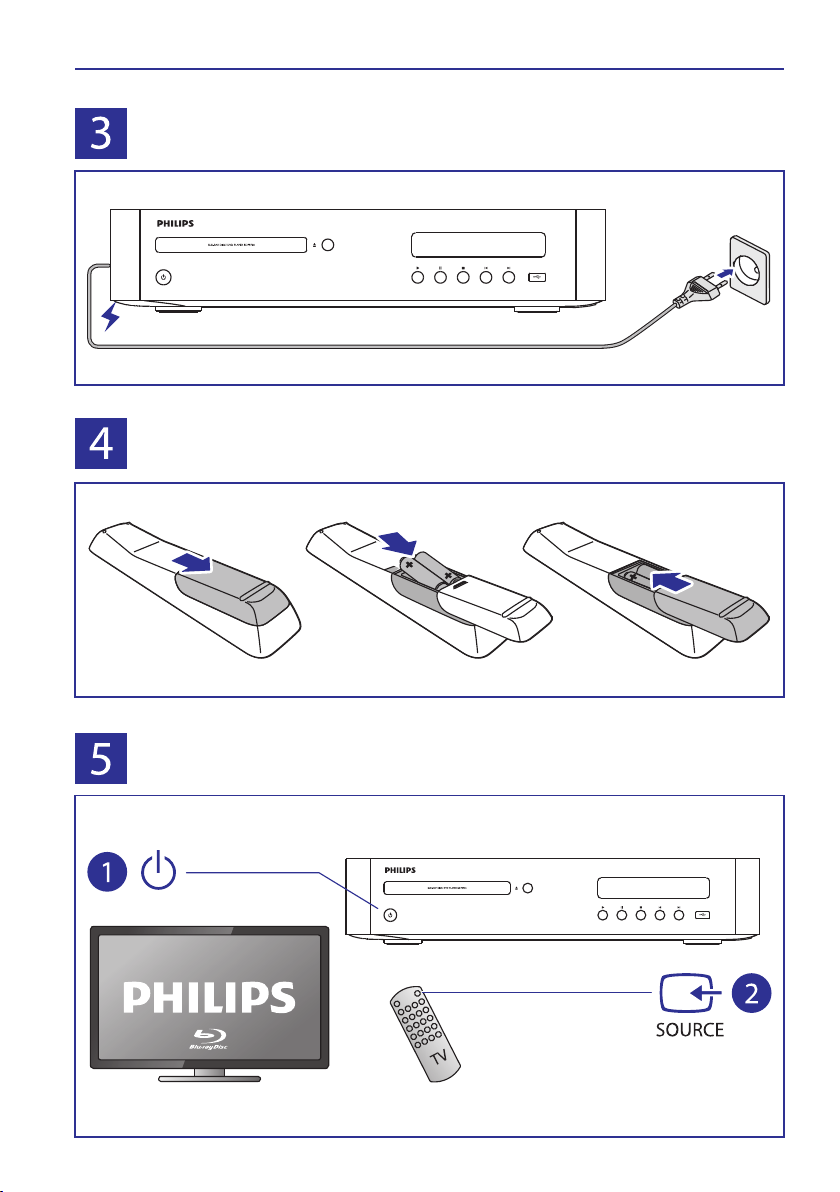
… Pievienoðana un atskaòoðana
6
Page 7
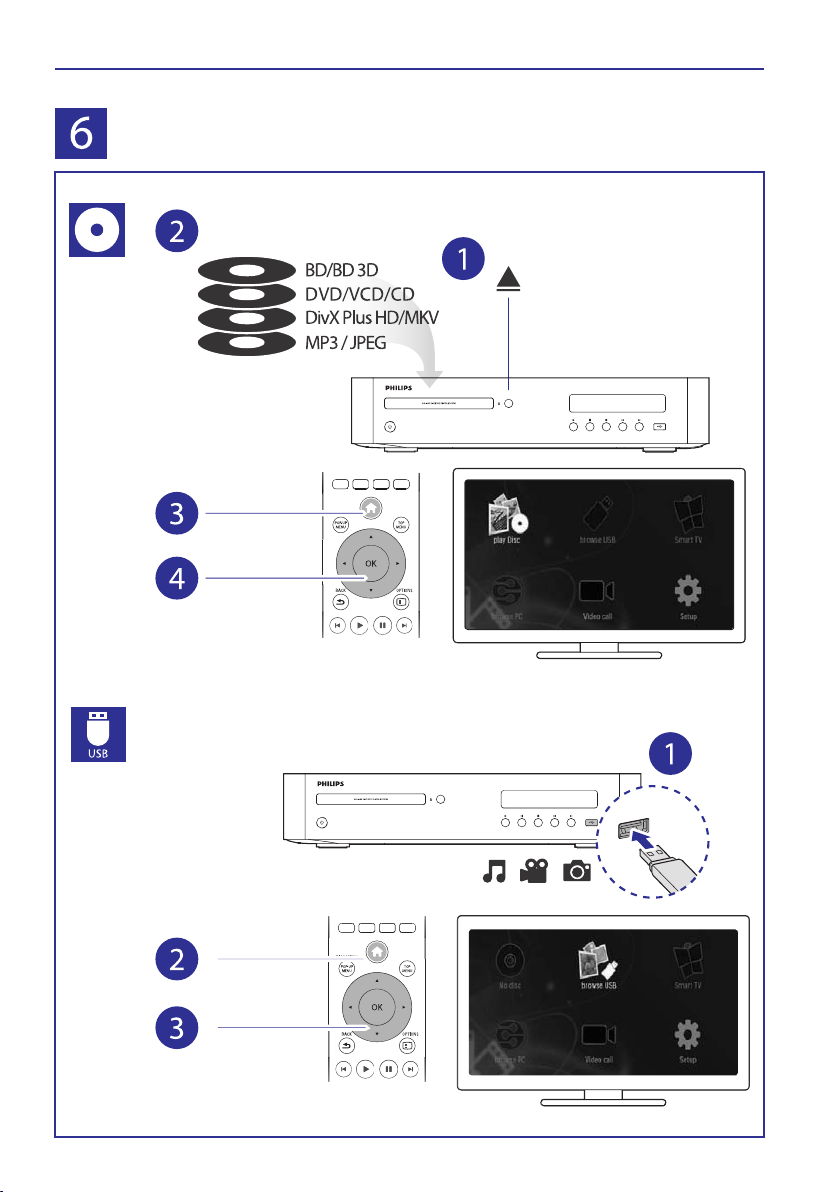
… Pievienoðana un atskaòoðana
7
Page 8
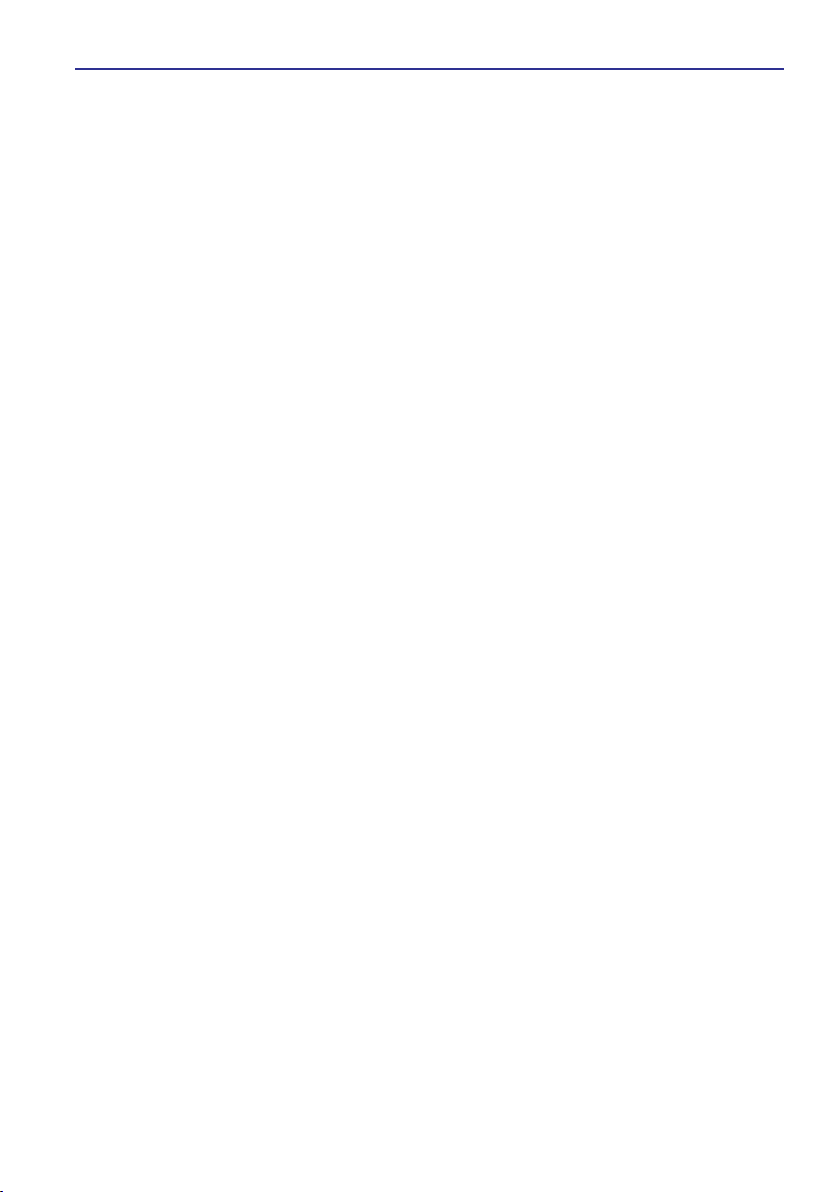
Turinys
1. Pievienoðana un atskaòoðana ...............3-7
2. Jûsu Blu-ray disku/DVD
atskaòotâja lietoðana............................9
Atskaòoðanas pamatfunkcijas .........................9
Video, audio un attçla iespçjas ......................10
DivX video .....................................................11
Audio un video sinhronizçðana......................12
Muzikâlas slîdrâdes atskaòoðana...................12
BonusView Blu-ray diskâ...............................12
BD-Live Blu-ray diskâ....................................12
Blu-ray 3D video atskaòoðana .......................13
2D video/attçlu aplûkoðana ar 3D efektu .......13
Tîkla iestatîðana.............................................13
Viedtâlruòa vadîba.........................................14
Datora pârlûkoðana caur DLNA .....................15
Smart TV pârlûkoðana...................................15
Skype ............................................................15
USB klaviatûras vai peles lietoðana ...............16
Philips EasyLink lietoðana .............................16
Mediju straumçðana no Android ierîces ........17
3. Iestatîjumu regulçðana ........................18
Attçls.............................................................18
Skaòa ............................................................18
Tîkls (uzstâdîðana, Smart TV...).....................19
Izvçles (valodas, vecâku kontrole...)..............19
Papildu iespçjas (dzçst atmiòu...)..................20
4. Programmatûras atjauninâðana..............21
Programmatûras atjauninâðana
caur internetu................................................21
Programmatûras atjauninâðana
caur USB .......................................................21
5. Specifikâcijas ...................................22
6. Traucçjumu novçrðana.........................23
7. Preèu zîmes .....................................26
8
Page 9
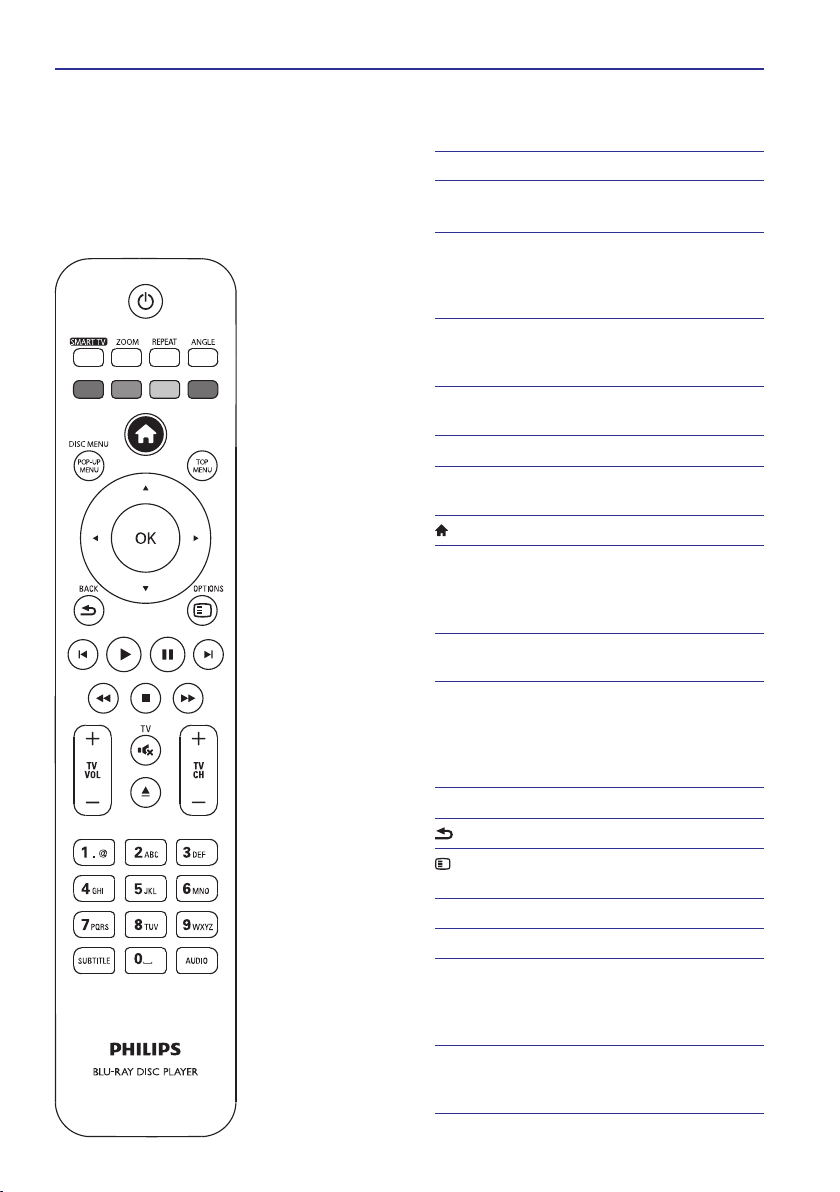
2. Jûsu Blu-ray disku/DVD atskaòotâja lietoðana
Apsveicam ar jûsu pirkumu un laipni lûdzam
Philips! Lai pilnîbâ izmantotu atbalstu, ko piedâvâ
Philips (piemçram, ierîces programmatûras
atjauninâðanu), reìistrçjiet savu preci
www.philips.com/welcome.
Atskaòoðanas pamatfunkcijas
Atskaòoðanas laikâ spiediet sekojoðus taustiòus, lai
kontrolçtu atskaòoðanu.
Taustiòð Darbîba
B
SMART TV
ZOOM
(Tâlummaiòa) taustiòus , lai izvçlçtos
REPEAT
(Atkârtot) Atkârtot nodaïu, virsrakstu vai
ANGLE
(Leòíis) Izvçlçties kameras leòíi.
Krâsainie taustiòi
DISC MENU/
POP-UP MENU
(Diska izvçlne/
uznirstoðâ izvçlne)
TOP MENU
(Galvenâ izvçlne) izvçlnei.
\[qQ
OK
BACK
(Atpakaï) Atgriezties iepriekðçjâ izvçlnç.
OPTIONS
(Iespçjas) atskaòoðanas laikâ.
P
Q
`
ab
/ Pârlçkt uz iepriekðçjo vai
Ieslçgt atskaòotâju vai pârslçgt
to gaidstâves reþîmâ.
Piekïût tieðsaistes
pakalpojumiem (ðî funkcija tiks
aktivizçta programmatûras
atjauninâjumâ 2013.gadâ).
Palielinât attçlu. Spiediet
palielinâjuma mçrogu.
izvçlçto mapi.
Izvçlçties uzdevumus vai
iespçjas Blu-ray diskos.
Piekïût mâjas izvçlnei.
Piekïût vai iziet no diska
izvçlnes.
Piekïût videodiska galvenajai
Pârvietoties izvçlnçs.
Spiest taustiòus , lai
slîdrâdes laikâ pagrieztu attçlu
pulksteòa râdîtâja kustîbas vai
pretçjâ virzienâ.
Apstiprinât izvçli vai ievadi.
Piekïût papildu iespçjâm
Apturçt atskaòoðanu.
Sâkt vai atsâkt atskaòoðanu.
Iepauzçt atskaòoðanu.
Spiest atkârtoti, lai lçnâm
atskaòotu uz priekðu kadru pa
kadram.
nâkamo ierakstu, nodaïu vai
failu.
qQ
\[
9
Page 10

... Jûsu Blu-ray disku/DVD atskaòotâja lietoðana
OR
/ Pârtît atpakaï vai uz priekðu.
Spiest atkârtoti, lai mainîtu
pârtîðanas âtrumu.
V ospiest taustiòu un
ienreiz n
tad nospiest taustiòu , lai
`
R
lçni pârtîtu uz priekðu.
TV VOL +/-
Regulçt televizora skaïumu (ðî
funkcija ir pieejama tikai Philips
televizoriem).
TV
Izslçgt televizora skaòu (ðî
funkcija ir pieejama tikai Philips
televizoriem).
p
Atvçrt vai aizvçrt diska
nodalîjumu.
TV CH+/-
Izvçlçties televîzijas kanâlu (ðî
funkcija ir pieejama tikai Philips
televizoriem).
Burtu un ciparu
taustiòi
Izvçlçties atskaòojamo failu.
Ievadît vçrtîbu.
Ievadît burtus SMS ievades
veidâ.
SUBTITLE
AUDIO
Izvçlçties subtitru valodu.
Izvçlçties audio atskaòoðanas
valodu vai kanâlu.
Video, audio un attçla iespçjas
Papildu iespçjas ir pieejamas videoierakstu vai attçlu
atskaòoðanai no diska vai USB atmiòas ierîces.
Video iespçjas
H
[Subtitle Shift]
(Subtitru pacelðana): Mainît
subtitru pozîciju ekrânâ. Spiest taustiòus ,
lai mainîtu subtitru pozîciju.
H
[Information]
(Informâcija): Parâdît
atskaòoðanas informâciju.
H
[Character Set]
(Rakstzîmju kopa): Izvçlçties
rakstzîmju kopu, kas ir saderîga ar DivX video
subtitriem (tikai DivX video).
H
[Time Search]
(Laika meklçðana): Pârlçkt uz
noteiktu laiku, izmantojot tâlvadîbas pults
ciparu taustiòus.
H
[2nd Audio Language]
(2.audiovaloda):
Izvçlçties otro audiovalodu (tikai Blu-ray
diskiem, kas atbalsta BonusView).
H
[2nd Subtitle Language]
(2.subtitru valoda):
Izvçlçties otro subtitru valodu (tikai Blu-ray
diskiem, atbalsta BonusView).
H
H
H
(Virsraksti): Izvçlçties virsrakstu.
[Titles]
[Chapters]
[Angle List]
(Nodaïas): Izvçlçties nodaïu.
(Leòíu saraksts): Izvçlçties
kameras leòíi.
H
H
(Izvçlnes): Parâdît diska izvçlni.
[Menus]
[PIP Selection]
(“Attçls attçlâ” izvçle): Parâdît
“attçls attçlâ” logu (tikai Blu-ray diskiem, kas
atbalsta BonusView).
H
(Tâlummaiòa): Palielinât videoattçlu.
[Zoom]
Spiest taustiòus , lai izvçlçtos
qQ
palielinâjuma mçrogu.
H
[Repeat]
(Atkârtot): Atkârtot nodaïu vai
virsrakstu.
H
[Repeat A-B]
(Atkârtot A-B): Atzîmçt divus
punktus nodaïas robeþâs atkârtotai
atskaòoðanai vai izslçgt atkârtoðanas reþîmu.
H
[2D to 3D]
(2D uz 3D): Tûlît pârveidot 2D video
aplûkoðanai ar 3D efektu.
H
[Picture Settings]
vispiemçrotâkos
(Attçla iestatîjumi): Izvçlçties
attçla iestatîjumus (nodroðina
CinemaPerfect HD).
H
[Audio sync]
(Audio sinhronizçðana):
Sinhronizçt audio ar video (starp atskaòotâju
un televizoru nepiecieðams HDMI
savienojums).
\[
Piekïûstiet papildu iespçjâm video atskaòoðanas laikâ:
H
[Audio Language]
(Audiovaloda): Izvçlçties
audio atskaòoðanas valodu.
H
[Subtitle Language]
(Subtitru valoda):
Izvçlçties subtitru valodu.
10
Piezîme
H
Pieejamâs video iespçjas ir atkarîgas no
video atskaòoðanas avota.
Page 11

... Jûsu Blu-ray disku/DVD atskaòotâja lietoðana
H
Attçla iespçjas
Piekïûstiet papildu iespçjâm slîdrâdes laikâ.
H
[Rotate +90]
(Pagriezt +90): Pagriezt attçlu
par 90 grâdiem pulksteòa râdîtâja kustîbas
virzienâ.
H
[Rotate -90]
(Pagriezt -90): Pagriezt attçlu
par 90 grâdiem pretçji pulksteòa râdîtâja
kustîbas virzienam.
H
(Tâlummaiòa): Palielinât attçlu.
[Zoom]
Spiest taustiòus , lai mainîtu
qQ
palielinâjuma mçrogu.
H
[Information]
(Informâcija): Parâdît attçla
informâciju.
H
[Duration per slide]
(Slîdrâdes âtrums):
Iestatît slaida râdîðanas intervâlu slîdrâdei.
H
[Slide Animation]
(Slîdrâdes animâcija):
Izvçlçties slaidu nomaiòas efektu slîdrâdei.
H
[Picture Settings]
Izvçlçties attçla iestatî-
(Attçla iestatîjumi):
vispiemçrotâkos
jumus (nodroðina CinemaPerfect HD).
H
H
[Repeat]
[2D to 3D]
(Atkârtot): Atkârtot izvçlçto mapi.
(2D uz 3D): Tûlît pârveidot 2D
attçlu aplûkoðanai ar 3D efektu.
Audio iespçjas
Atskaòot audioierakstus jauktâ secîbâ.
H
Izslçgt atkârtoðanas reþîmu.
DivX video
Jûs varat atskaòot DivX video no diska vai USB
atmiòas ierîces, vai tieðsaistes videoveikala.
VOD (Video-pçc-pieprasîjuma) kods DivX
H
Pirms iegâdâjaties DivX video un atskaòojat tos
ðajâ atskaòotâjâ, dodieties uz interneta vietni
www.divx.com, lai piereìistrçtu ðo atskaòotâju,
izmantojot DivX VOD kodu.
H
Lai aplûkotu DivX VOD kodu: nospiediet
taustiòu un izvçlieties Iestatîðana)
[Advanced] > [DivX® VOD Code]
(DivX® video-pçc-pieprasîjuma kods).
DivX subtitri
H
Lai izvçlçtos subtitru valodu, nospiediet
taustiòu .
H
Ja subtitri netiek parâdîti pareizi, izvçlieties
rakstzîmju kopu, kas ir saderîga ar DivX
subtitriem. Rakstzîmju kopas izvçle: nospiediet
taustiòu un izvçlieties
set]
Rakstzîmju kopa Valodas
[Standard]
(Standarta) holandieðu, somu, franèu,
[Central Europe]
(Centrâleiropa) holandieðu, angïu, vâcu,
[Cyrillic]
(Kirilica) maíedonieðu, moldâvu, krievu,
[Greek]
[Baltic]
(Papildu)
SUBTITLE
OPTIONS [Character
(Rakstzîmju kopa).
Angïu, albâòu, dâòu,
gçlu, vâcu, itâïu, kurdu (latîòu),
norvçìu, portugâïu, spâòu,
zviedru un turku
Albâòu, horvâtu, èehu,
ungâru, îru, poïu, rumâòu,
slovâku, slovçòu un serbu
Bulgâru, baltkrievu, angïu,
serbu un ukraiòu
(Grieíu) Grieíu
(Baltijas) Ziemeïeiropas
[Setup] ( >
Atkârtoti spiediet taustiòu , lai izvçlçtos
OPTIONS
no sekojoðâm iespçjâm.
H
Atkârtot paðreizçjo ierakstu.
H
Atkârtot visus ierakstus diskâ vai mapç.
11
Page 12

... Jûsu Blu-ray disku/DVD atskaòotâja lietoðana
Piezîme
H
Lai atskaòotu ar DRM (digitâlo tiesîbu
pârvaldîðanas tehnoloìiju) aizsargâtus
DivX failus no USB atmiòas ierîces vai
tieðsaistes videoveikala, pievienojiet
atskaòotâju savam televizoram, izmantojot
HDMI savienojumu.
H
Izmantojamo subtitru faila nosaukumam ir
jâbût vienâdam ar atskaòojamâ DivX
videofaila nosaukumu. Piemçram, ja DivX
videofails saucas “movie.avi”, tad
saglabâjiet subtitru failu ar nosaukumu
“movie.srt” vai “movie.sub”.
H
Ðis atskaòotâjs atbalsta ðâdu formâtu
subtitru failus: .srt, .sub, .txt, .ssa un .smi.
Audio un video sinhronizçðana
Ja audiosignâls un videosignâls netiek atskaòoti
sinhroni, jûs varat aizkavçt audiosignâla
atskaòoðanu, lai tas atbilstu videosignâlam.
1.
Pârliecinieties, vai atskaòotâjs ir savienots ar
televizoru, izmantojot HDMI savienojumu.
2.
Atskaòoðanas laikâ nospiediet taustiòu
OPTIONS
.
9
Tiek atvçrta iespçju izvçlne.
3. [Audio sync]
Izvçlieties (Audio sinhronizçðana).
4.
Spiediet taustiòus , lai izvçlçtos vçrtîbu,
lîdz audiosignâls ir sinhronizçts ar
videosignâlu.
\[
Muzikâlas slîdrâdes atskaòoðana
Vienlaicîgi atskaòojiet mûziku un attçlus, lai
izveidotu muzikâlu slîdrâdi.
1.
Atskaòojiet mûzikas failu no diska vai
pievienotâs USB atmiòas ierîces.
2. BACK
Nospiediet taustiòu un dodieties uz
attçlu mapi.
3.
Izvçlieties attçlu tajâ paðâ diskâ vai USB
atmiòas ierîcç un nospiediet taustiòu , lai
sâktu slîdrâdi.
4.
Nospiediet taustiòu , lai apturçtu slîdrâdi.
5.
Vçlreiz nospiediet taustiòu , lai apturçtu
mûzikas atskaòoðanu.
P
P
OK
BonusView Blu-ray diskâ
Apskatiet îpaðu saturu (kâ komentârus) mazajâ
ekrâna logâ.
Ðî funkcija ir piemçrojama tikai Blu-ray diskiem, kas
atbalsta BonusView (pazîstams arî kâ “attçls
attçlâ”).
1.
Atskaòoðanas laikâ nospiediet taustiòu
OPTIONS
9
2. [PIP Selection] > [PIP]
Izvçlieties (“Attçls
attçlâ”) un nospiediet taustiòu .
9
9
Izvçlieties
3. [2nd Audio Language]
(2.audiovaloda) vai
(2.subtitru valoda) un nospiediet taustiòu .
.
Tiek parâdîta iespçju izvçlne.
OK
“Attçls attçlâ” iespçjas [1]/[2] ir atkarîgas
no videosatura.
Tiek parâdîts otrais videologs.
[2nd Subtitle Language]
OK
BD-Live Blu-ray diskâ
Piekïûstiet tâdiem ekskluzîviem tieðsaistes
pakalpojumiem kâ filmu reklâmkadriem, spçlçm,
zvanu toòiem un citam papildu saturam.
Ðî funkcija ir piemçrojama tikai Blu-ray diskiem, kas
atbalsta BD-Live.
Sagatavojiet interneta pieslçgumu un iestatiet
1.
tîklu (skatît “Tîkla iestatîðana”).
Pievienojiet ðim atskaòotâjam USB atmiòas
2.
ierîci.
H
USB atmiòas ierîce tiek izmantota, lai
saglabâtu lejupielâdçto BD-Live saturu.
H
Lai dzçstu iepriekð lejupielâdçtu BD-Live
saturu no USB atmiòas ierîces un atbrîvotu
atmiòu, nospiediet taustiòu un
izvçlieties (Iestatîðana)
[Advanced] > [Clear memory]
(Dzçst atmiòu).
Atskaòojiet disku, kas atbalsta BD-Live.
3.
Diska izvçlnç izvçlieties BD-Live ikonu un
4.
nospiediet taustiòu .
9
Sâkas BD-Live ielâde. Ielâdes laiks ir
atkarîgs no diska un interneta pieslçguma
âtruma.
BD-Live saskarnç izvçlieties punktu, kuru
5.
vçlaties atvçrt.
[Setup] >
(Papildu)
OK
12
Page 13

... Jûsu Blu-ray disku/DVD atskaòotâja lietoðana
Izvçlieties (2D uz 3D)
Piezîme
H
BD-Live pakalpojumu pieejamîba un saturs
ir atkarîgi no diska un valsts.
H
Lietojot BD-Live, diskâ un atskaòotâjâ
esoðajiem datiem piekïûst satura
nodroðinâtâjs.
H
Lietojiet USB atmiòas ierîci, kurâ ir vismaz
1 GB brîvas vietas, lai saglabâtu lejupielâdi.
Blu-ray 3D video atskaòoðana
Jums ir nepiecieðams:
H
3D saderîgs televizors;
H
Atskaòotâjs ir jâpievieno pie televizora,
izmantojot HDMI savienojumu;
H
Ar televizoru saderîgas 3D brilles.
Pârliecinieties, vai 3D izeja ir ieslçgta:
1.
nospiediet taustiòu un izvçlieties
(Iestatîðana)
(Skatîties 3D video) (Automâtiski).
Atskaòojiet Blu-ray 3D video.
2.
Uzlieciet 3D brilles, lai redzçtu 3D efektus.
3.
H
> [Video] > [Watch 3D video]
> [Auto]
Lai atskaòotu 3D video 2D reþîmâ, izslçdziet Blu-ray 3D izeju (nospiediet taustiòu
un izvçlieties (Iestatîðana)
[Setup] >
[Video] > [Watch 3D video]
video) (Izslçgt)).
> [Off]
[Setup]
(Skatîties 3D
3. [2D to 3D] > [On]
(Ieslçgt).
9
2D video vai attçli tiek pârveidoti uz 3D
efektu.
Uzlieciet 3D brilles, lai redzçtu 3D efektus.
4.
Tîkla iestatîðana
Pievienojiet ðo atskaòotâju datortîklam un
internetam, lai piekïûtu tieðsaistes pakalpojumiem.
H
Pârlûkot datoru (DLNA):
mûziku un videofailus, kas ir straumçti no jûsu
datora.
H
Pârlûkot Smart TV:
pakalpojumiem, piemçram, attçliem, mûzikai
un videoveikaliem.
H
Videozvans:
H
Programmatûras atjauninâðana:
atskaòotâja programmatûru no interneta.
H
BD-Live:
piekïût tieðsaistes papildu funkcijâm
(piemçrojams Blu-ray diskiem, kas atbalsta BDLive).
Pievienojiet ðo atskaòotâju datortîklam un
1.
internetam, izmantojot pieslçgumu ar tîkla
kabeli (Ethernet tîkls) vai bezvadu pieslçgumu.
H
Lai izveidotu pieslçgumu ar tîkla kabeli,
pievienojiet tîkla kabeli (nav iekïauts
komplektâ) ligzdai atskaòotâja
aizmugurç.
piekïût tieðsaistes
piekïût Skype pakalpojumam.
atskaòot fotogrâfijas,
atjauninât
LAN
2D video/attçlu aplûkoðana
ar 3D efektu
Jûs varat pârveidot 2D video vai attçlus, lai aplûkotu
tos ar 3D efektu.
Jums ir nepiecieðams:
H
3D saderîgs televizors;
H
Atskaòotâjs ir jâpievieno pie televizora,
izmantojot HDMI savienojumu;
H
Ar televizoru saderîgas 3D brilles.
Ðajâ atskaòotâjâ atskaòojiet 2D video vai
1.
attçlus.
Nospiediet taustiòu .
2. OPTIONS
9
Tiek atvçrta iespçju izvçlne.
H
Ðim atskaòotâjam ir iebûvçts bezvadu (WiFi) uztvçrçjs, lai nodroðinâtu bezvadu
savienojuma izveidi.
13
Page 14

... Jûsu Blu-ray disku/DVD atskaòotâja lietoðana
H
Android viedtâlruòiem vadîbas programma
ir pieejama tieðsaistes veikalâ
Market
.
Pirms sâkat:
H
Pievienojiet ðo atskaòotâju mâjas tîklam (skatît
“Tîkla iestatîðana”).
H
Pievienojiet savu viedtâlruni tam paðam mâjas
tîklam (papildu informâcijai skatît tâ lietoðanas
instrukciju).
H
Ieslçdziet atskaòotâju.
Atskaòotâja vadîba
Izmantojiet viedtâlruni, lai pârlûkotu, vadîtu un
atskaòotu mediju failus no ðî atskaòotâja.
Ievietojiet ðajâ atskaòotâjâ datu disku vai
1.
2.
Veiciet tîkla uzstâdîðanu.
1)
Nospiediet taustiòu .
2) [Setup] (
Izvçlieties Iestatîðana) un
nospiediet taustiòu .
3) [Network] > [Network
Izvçlieties (Tîkls)
installation]
nospiediet taustiòu .
4)
Sekojiet norâdîjumiem televizora ekrânâ,
OK
(Tîkla uzstâdîðana) un
OK
lai pabeigtu uzstâdîðanu.
Uzmanîbu
H
Pirms pievienoðanas tîklam iepazîstieties
ar tîkla marðrutçtâja (rûtera), DLNA
paredzçtâs mediju servera programmatûras un tîkla darbîbas pamatprincipiem. Ja
nepiecieðams, izlasiet dokumentâciju, kas
iekïauta komplektâ ar tîkla komponentçm.
Philips neuzòemas atbildîbu par zaudçtiem
vai bojâtiem datiem.
Viedtâlruòa vadîba
Izmantojiet savu viedtâlruni, lai pârlûkotu, vadîtu un
atskaòotu failus ðajâ atskaòotâjâ.
Jums ir nepiecieðams:
H
iPhone (iOS 3.1.3 vai augstâka) vai Android
viedtâlrunis (Android 2.1 vai augstâka).
H
Lejupielâdçt savâ viedtâlrunî Philips viedtâlruòa
vadîbas programmu .
H
iPhone vadîbas programma ir pieejama
tieðsaistes veikalâ .
Philips MyRemote
App Store
pievienojiet tam USB atmiòas ierîci.
Viedtâlrunî pieskarieties ikonai, lai
2. MyRemote
atvçrtu vadîbas programmu.
9
Viedtâlrunî tiek parâdîts ðî atskaòotâja
nosaukums.
Izvçlieties ðo atskaòotâju viedtâlruòa ekrânâ.
3.
9
Viedtâlruòa kâ ðî atskaòotâja virtuâlâs
tâlvadîbas pults lietoðana ir aktivizçta.
Viedtâlruòa ekrânâ pieskarieties taustiòam
4.
(Medijs) un izvçlieties diska vai USB
Media
atskaòoðanas avotu.
9
Tiek parâdîtas datu diska vai USB atmiòas
ierîces mapes.
Atveriet mapi un izvçlieties failu, ko atskaòot.
5.
H
Lai piekïûtu tâlvadîbas pultij, atgriezieties
uz iepriekðçjo viedtâlruòa ekrânu un
pieskarieties taustiòam
(Tâlvadîbas pults). Tikai bûtiskie vadîbas
taustiòi ir aktivizçti.
Pieskarieties vadîbas taustiòiem viedtâlruòa
6.
ekrânâ, lai vadîtu atskaòoðanu.
H
Lai piekïûtu citiem vadîbas taustiòiem,
pârðíiriet ekrânu no kreisâs puses uz labo.
H
Lai izietu no lietojumprogrammas,
nospiediet viedtâlruòa sâkuma izvçlnes
taustiòu.
Android
Remote
14
Page 15

... Jûsu Blu-ray disku/DVD atskaòotâja lietoðana
Sekojiet ekrânâ redzamajiem norâdîjumiem, lai
Datora pârlûkoðana caur DLNA
Izmantojot ðo atskaòotâju, jûs varat straumçt un
atskaòot video, mûziku un fotogrâfijas no sava
datora savâ televizorâ.
Pirms sâkat:
H
Uzstâdiet datorâ DLNA saderîgu mediju servera
programmatûru (kâ Windows Media Player 11
vai augstâku).
H
Datorâ ieslçdziet mediju koplietoðanu un failu
koplietoðanu (skatît sadaïu “Help” (Palîdzîba)
mediju koplietoðanas programmatûrâ).
Pievienojiet ðo atskaòotâju un datoru vienam
1.
un tam paðam mâjas tîklam (skatît “Tîkla
iestatîðana”).
H
Lai nodroðinâtu labâku video kvalitâti,
izmantojiet pieslçgumu ar tîkla kabeli, kad
vien tas ir iespçjams.
Nospiediet taustiòu .
2.
9
Televizora ekrânâ tiek parâdîta mâjas
izvçlne.
Izvçlieties (Pârlûkot datoru) un
3. [browse PC]
nospiediet taustiòu .
9
Tiek parâdîts satura pârlûks.
Izvçlieties failu un nospiediet taustiòu , lai to
4. OK
atskaòotu.
H
Atskaòoðanu var vadît, izmantojot
tâlvadîbas pulti.
OK
Smart TV pârlûkoðana
Jûs varat piekïût daþâdâm interneta
lietojumprogrammâm un speciâli pielâgotâm
interneta vietnçm.
Piezîme
H
Koninklijke Philips Electronics N.V.
neuzòemas nekâdu atbildîbu par Smart TV
pakalpojumu sniedzçju nodroðinâto saturu.
Pievienojiet atskaòotâju internetam (skatît
1.
“Tîkla iestatîðana”).
Nospiediet taustiòu .
2.
9
Televizora ekrânâ tiek parâdîta mâjas
izvçlne.
Izvçlieties un nospiediet taustiòu
3. [Smart TV]
.
OK
4.
apstiprinâtu ekrânâ redzamo paziòojumu.
9
Tiek parâdîti jûsu valstî pieejamie
tieðsaistes pakalpojumi.
Izmantojiet tâlvadîbas pulti, lai pârvietotos un
5.
izvçlçtos interneta lietojumprogrammu.
Taustiòð Darbîba
\[qQ
Pârvietoties un izvçlçties
pakalpojumu vai izvçlnes
punktu.
OK
(Atpakaï) Atgriezties iepriekðçjâ lapâ vai
BACK
Apstiprinât izvçli.
dzçst ievadîto tekstu.
OPTIONS
Piekïût uz paðreizçjo darbîbu
(Iespçjas) attiecinâmâm iespçjâm.
Burtu un ciparu
taustiòi
TOP MENU
Ievadît tekstu (kâ e-pasta
adresi, tîmekïa URL un paroli).
Atgriezties Smart TV galvenajâ
(Galvenâ izvçlne) izvçlnç.
Lai dzçstu paroles un sîkdatnes no atskaòotâja,
skatît nodaïu:
Iestatîjumu regulçðana > Tîkls
(uzstâdîðana, Smart TV...)
Skype
Izmantojiet Skype, lai veiktu video vai balss zvanus
un ar interneta palîdzîbu sazinâtos ar draugiem visâ
pasaulç.
Ârkârtas zvani Skype nav pieejami.
Skype neaizvieto jûsu tâlruni, un to nevar izmantot
ârkârtas zvanu veikðanai.
Jums nepiecieðams:
H
Liela âtruma interneta pieslçgums.
H
Skype saderîga kamera (nav iekïauta
komplektâcijâ): lai pasûtîtu kameru, apmeklçjiet
www.freetalk.me/philips.
Pievienojiet atskaòotâju internetam (skatît
1.
nodaïu “Tîkla iestatîðana”).
.
15
Page 16

... Jûsu Blu-ray disku/DVD atskaòotâja lietoðana
2.
Pievienojiet Skype saderîgu kameru USB ligzdai
atskaòotâja aizmugurç.
H
Ja jûs pievienojat vairâkas ârçjas USB
ierîces, pievienojiet atskaòotâjam USB
sadalîtâju, lai bûtu pieejamas vairâkas USB
ligzdas.
3.
Nospiediet taustiòu .
9
Televizora ekrânâ tiek parâdîta mâjas
izvçlne.
4. [Video call]
Izvçlieties (Videozvans) un
nospiediet .
5.
Pierakstieties savâ Skype kontâ.
H
OK
Ja jums nav Skype konta, izpildiet ekrânâ
redzamâs instrukcijas, lai to izveidotu.
H
Lai ievadîtu savu Skype lietotâjvârdu un
paroli, izpildiet ekrânâ redzamâs
instrukcijas.
6.
Ar tâlvadîbas pulti izvçlieties starp ekrânâ
parâdîtajâm iespçjâm (piemçram, audio vai
video zvans).
Taustiòð Darbîba
\[qQ
Pârvietoties un izvçlçties
pakalpojumu vai izvçlnes
punktu.
OK
BACK
Apstiprinât izvçli.
Dzçst ievadîto tekstu vai
(Atpakaï) atgriezties uz iepriekðçjo
aplûkoto lapu.
OPTIONS
Atvçrt ar paðreizçjo darbîbu
(Iespçjas) saistîto iespçju izvçlni.
Piezîme
H
Lai uzzinâtu vairâk par Skype, apmeklçjiet
tîmekïa vietni www.skype.com.
H
Ja izmantojat bezvadu tîkla pieslçgumu,
tad tas var pasliktinât zvana skaòas vai
attçla kvalitâti.
USB klaviatûras vai peles
lietoðana
Çrtâkai interneta izmantoðanai jûs varat pievienot
USB klaviatûru un/vai peli, lai rakstîtu tekstu un
pârvietotos tîmekïa vietnçs.
Pievienojiet USB klaviatûru vai peli USB ligzdai
1.
atskaòotâja aizmugurç.
H
Ja jûs pievienojat vairâkas ârçjas USB
ierîces, pievienojiet atskaòotâjam USB
sadalîtâju, lai bûtu pieejamas vairâkas USB
ligzdas.
H
Jûs varat pievienot arî bezvadu USB
klaviatûru vai peli (lai uzzinâtu vairâk, skatît
bezvadu ierîces lietoðanas instrukciju).
Ar klaviatûru ievadiet tekstu, vai ar peli
2.
pârvietojieties tîmekïa vietnçs.
H
Lai mainîtu klaviatûras valodu, nospiediet
taustiòu un izvçlieties
(Iestatîðana) (Izvçles)
> [Preference] >
[Keyboard layout]
[Setup]
(Klaviatûras
izkârtojums).
Piezîme
H
Ja ar atskaòotâju tiek izmantots USB
sadalîtâjs, nepârslogojiet to ar pârâk daudz
USB ierîcçm, lai novçrstu nepietiekamu
USB jaudu.
Philips EasyLink lietoðana
Ðis atskaòotâjs atbalsta Philips EasyLink, kas
izmanto HDMI CEC (Patçrçtâju Elektronikas
Kontroles) protokolu. Jûs varat lietot vienu
tâlvadîbas pulti, lai vadîtu EasyLink saderîgâs
ierîces, kas ir savienotas, izmantojot HDMI
savienojumu. Philips negarantç 100% sadarbspçju
ar visâm HDMI CEC ierîcçm.
Savienojiet HDMI CEC saderîgâs ierîces,
1.
izmantojot HDMI savienojumu, un savâ
televizorâ un citâs pievienotajâs ierîcçs
aktivizçjiet HDMI CEC darbîbu (papildu
informâciju meklçjiet televizora un citu ierîèu
lietoðanas instrukcijâs).
Nospiediet taustiòu .
2.
Izvçlieties (Iestatîðana) .
3. [Setup] > [EasyLink]
Izvçlieties Ieslçgt) sadaïâs ,
4. [On] ( [EasyLink]
[One Touch Play]
pieskârienu) un
(Gaidstâves reþîms ar vienu pieskârienu).
9
EasyLink funkcija ir ieslçgta.
(Atskaòoðana ar vienu
[One Touch Standby]
16
Page 17

... Jûsu Blu-ray disku/DVD atskaòotâja lietoðana
Atskaòoðana ar vienu pieskârienu
Kad atskaòotâjâ ir ievietots videodisks, nospiediet
Q
taustiòu , lai ieslçgtu televizoru no gaidstâves
reþîma un sâktu diska atskaòoðanu.
Gaidstâves reþîms ar vienu pieskârienu
Ja pievienotâ ierîce (piemçram, televizors) tiek
pârslçgta gaidstâves reþîmâ ar tâs tâlvadîbas pulti,
arî atskaòotâjs automâtiski pârslçdzas gaidstâves
reþîmâ.
Mediju straumçðana no
Android ierîces
Ar Philips SimplyShare jûs varat caur ðo
atskaòotâju straumçt failus no Android ierîces uz
savu televizoru. Lai uzzinâtu vairâk, apmeklçjiet
www.philips.com/support.
17
Page 18

3. Iestatîjumu regulçðana
Ðî nodaïa palîdzçs jums regulçt ðî atskaòotâja
iestatîjumus.
Piezîme
H
Nav iespçjams mainît iestatîjumu, kurð ir
iekrâsots pelçkâ krâsâ.
H
Lai atgrieztos iepriekðçjâ izvçlnç,
nospiediet taustiòu . Lai izietu no
BACK
izvçlnes, nospiediet taustiòu .
Attçls
1.
Nospiediet taustiòu .
2. [Setup] > [Video]
Izvçlieties (Iestatîðana) , lai
piekïûtu video iestatîðanas iespçjâm.
H
[TV display]
televizora ekrânam atbilstoðu attçla
parâdîðanas formâtu.
H
[HDMI video]
HDMI video izðíirtspçju.
H
[HDMI Deep Color]
Parâdît krâsas ar vairâkâm nokrâsâm un
pieskaòâm, ja videosaturs ir ierakstîts
“Deep Color” (Dziïo krâsu) reþîmâ un
televizors atbalsta ðo funkciju.
H
[Picture settings]
Izvçlçties vispiemçrotâkos attçla
iestatîjumus (nodroðina CinemaPerfect
HD).
H
[Watch 3D video]
Iestatît 3D vai 2D videosignâla izeju 3D
Blu-ray disku atskaòoðanai. Atskaòotâjam
jâbût pievienotam 3D televizoram,
izmantojot HDMI savienojumu.
18
(TV ekrâns): Izvçlçties
(HDMI video): Izvçlçties
(HDMI Dziïâs krâsas):
(Attçla iestatîjumi):
(Skatîties 3D video):
Piezîme
H
Ja jûs mainât iestatîjumu, pârliecinieties,
vai televizors atbalsta jauno iestatîjumu.
H
Lai mainîtu ar HDMI saistîtos iestatîjumus,
televizoram ir jâbût pievienotam,
izmantojot HDMI savienojumu.
H
Kompozîtu savienojumam (caur
ligzdu) sadaïâ izvçlieties
[HDMI video]
VIDEO
video izðíirtspçju 480i/576i vai 480p/576p,
lai aktivizçtu videosignâla izeju.
Skaòa
Nospiediet taustiòu .
1.
Izvçlieties (Iestatîðana) , lai
2. [Setup] > [Audio]
piekïûtu skaòas iestatîðanas iespçjâm.
H
[Night mode]
klusu vai pilnas dinamikas skaòu. Nakts
reþîms samazina skaïo skaòu skaïumu un
palielina kluso skaòu (piemçram, runas)
skaïumu.
H
[Neo 6]:
efektu, kurð tiek pârveidots no 2.0 kanâlu
audio.
H
[HDMI (MAIN) audio]:
audiosignâla formâtu skaòas izejai, ja
atskaòotâjs ir pievienots televizoram,
izmantojot ligzdu.
H
[HDMI (AVR) audio]:
audiosignâla formâtu skaòas izejai, ja
atskaòotâjs ir pievienots AV (audio-video)
uztvçrçjam, izmantojot
RECEIVER)
no “audio-video uztvçrçjs”).
H
[Digital Audio]
Izvçlçties audiosignâla formâtu skaòas
izejai, ja atskaòotâjs ir pievienots,
izmantojot digitâlo savienojumu (koaksiâlo
COAXIAL OPTICAL
H
[PCM Downsampling] (
modulâcijas lieluma samazinâðana):
Iestatît iztverðanas frekvenci PCM (impulsu
kodu modulâcijas) audiosignâla izejai, ja
atskaòotâjs ir pievienots, izmantojot
digitâlo savienojumu (koaksiâlo
vai optisko ligzdu).
(Nakts reþîms): Izvçlçties
Ieslçgt vai izslçgt telpiskâs skaòas
Izvçlçties
HDMI OUT (MAIN)
Izvçlçties
HDMI OUT (AV
ligzdu (“AVR” ir saîsinâjums
(Digitâlais audio):
vai optisko ligzdu).
Impulsu kodu
COAXIAL
OPTICAL
Page 19

... Iestatîjumu regulçðana
H
[Speaker setup]
(Skaïruòu iestatîðana):
Iestatît katra skaïruòa skaïuma lîmeni un
attâlumu, lai sasniegtu vislabâko
iespçjamo telpiskâs skaòas efektu.
Piezîme
H
Lai mainîtu ar HDMI saistîtos iestatîjumus,
televizoram ir jâbût pievienotam,
izmantojot HDMI savienojumu.
H
Ja DSD saderîgs uztvçrçjs ir pievienots
caur ligzdu,
HDMI OUT (AV RECEIVER)
sadaïâ izvçlieties
[HDMI (AVR) audio]
[Bitstream]
(Bitu plûsma), lai aktivizçtu
DSD skaòas izeju.
H
Lai iegûtu vislabâko skaòas kvalitâti caur
analogo audio savienojumu, sadaïâ
(MAIN) audio] [OFF]
un sadaïâ izvçlieties
[Bitstream]
izvçlieties (Izslçgt)
[Digital Audio]
(Bitu plûsma), lai aktivizçtu
[HDMI
DSD skaòas izeju.
H
Ja DSD skaòas izeja ir aktivizçta (HDMI vai
analogais savienojums), digitâlâ skaòas
izeja tiek izslçgta.
H
Nakts reþîms ir pieejams tikai Dolby
kodçtiem DVD un Blu-ray diskiem.
Tîkls (uzstâdîðana, Smart TV...)
Nospiediet taustiòu .
1.
Izvçlieties (Iestatîðana)
2. [Setup] > [Network]
(Tîkls), lai piekïûtu tîkla iestatîðanas iespçjâm.
H
[Network installation]
Uzsâkt pieslçguma ar tîkla kabeli vai
bezvadu pieslçguma uzstâdîðanu, lai
nodroðinâtu tîkla darbîbu.
H
[View network settings]
iestatîjumus): Parâdît paðreizçjo tîkla
statusu.
H
[View wireless settings]
bezvadu iestatîjumus): Parâdît paðreizçjo
bezvadu pieslçguma statusu.
H
[Clear Smart TV memory]
TV atmiòu): Dzçst Smart TV pârlûka
atmiòu (piemçram, sîkdatnes).
H
[Name your roduct]
P
Pârsaukt ðo atskaòotâju vieglâkai tâ
atpazîðanai mâjas tîklâ.
(Tîkla uzstâdîðana):
(Apskatît tîkla
(Apskatît
(Dzçst Smart
(Nosaukt jûsu ierîci):
Izvçles (valodas, vecâku
kontrole...)
Nospiediet taustiòu .
1.
Izvçlieties (Iestatîðana)
2. [Setup] > [Preference]
(Izvçles), lai piekïûtu izvçïu iestatîðanas
iespçjâm.
H
[Menu language]
Izvçlçties ekrâna izvçïòu valodu.
H
[Keyboard layout]
izkârtojums): Izvçlçties valodu pievienotajai
klaviatûrai.
H
(Audio): Izvçlçties video
[Audio]
atskaòoðanas valodu.
H
[Subtitle]
subtitru valodu.
H
[Disc Menu]
videodiska izvçlnes valodu.
H
[Parental Control]
Ierobeþot piekïuvi diskiem, kuros ir
iekodçts attiecîgs novçrtçjums. Ievadiet
“0000”, lai piekïûtu ierobeþoðanas
iespçjâm. Lai atskaòotu visus diskus
neatkarîgi no iekodçtâ novçrtçjuma,
izvçlieties lîmeni “8”.
H
[HDMI Out]
izmantoto HDMI izeju skaitu.
H
[Screen Saver]
vai izslçgt ekrânsaudzçtâja reþîmu. Ja
iestatîjums ir ieslçgts, ekrâns pârslçdzas
ekrânsaudzçtâja reþîmâ pçc 10 minûðu
dîkstâves (piemçram, kad atskaòoðana ir
iepauzçta vai apturçta).
H
[Auto Subtitle Shift]
pacelðana): Ieslçgt vai izslçgt subtitru
pacelðanu. Ja iestatîjums ir ieslçgts,
subtitru pozîcija tiek automâtiski mainîta,
lai pielâgotos televizora ekrânam (ðî
funkcija darbojas tikai ar daþiem Philips
televizoriem).
H
[Change Password]
Iestatît vai mainît paroli, lai atskaòotu
ierobeþotas pieejas disku. Ievadiet “0000”,
ja jums nav paroles vai arî esat aizmirsuði
savu paroli.
H
[Display Panel]
atskaòotâja displeja spilgtumu.
(Izvçlnes valoda):
(Klaviatûras
(Subtitri): Izvçlçties video
(Diska izvçlne): Izvçlçties
(Vecâku kontrole):
(HDMI izeja): Iestatît
(Ekrânsaudzçtâjs): Ieslçgt
(Automâtiska subtitru
(Paroles maiòa):
(Displeja panelis): Mainît
19
Page 20

... Iestatîjumu regulçðana
H
[Auto Standby]
(Automâtiskais gaidstâves
reþîms): Ieslçgt vai izslçgt automâtisko
gaidstâves reþîmu. Ja iestatîjums ir
ieslçgts, atska-òotâjs automâtiski
pârslçdzas gaidstâves reþîmâ pçc
30 minûðu dîkstâves (piemçram, kad
atskaòoðana ir iepauzçta vai apturçta).
H
[Fast wake up]
(Âtrâ atmoðanâs): Ieslçgt
vai izslçgt âtro ieslçgðanos no gaidstâves
reþîma. Ja iestatîjums ir izslçgts,
gaidstâves reþîmâ tiek patçrçts mazâk
elektroenerìijas.
H
[VCD PBC]
(Video kompaktdisku
atskaòoðanas vadîba): Parâdît vai izlaist
VCD un SVCD satura izvçlni.
H
[SACD layer]
(SACD slânis): Izvçlçties
iespçju atskaòot SACD vai CDDA uz hibrîda
SACD (pieejams tikai tad, kad nav ievietots
disks vai diska nodalîjums ir atvçrts).
Piezîme
H
Ja jûsu izvçlçtâ valoda nav pieejama kâ
diska, audio vai subtitru valoda, tad
izvçlnes sarakstâ izvçlieties iespçju
[Others]
(Citas) un ievadiet jûsu valodai
atbilstoðo èetrciparu kodu, kas ir atrodams
ðîs lietoðanas instrukcijas beigâs.
H
Ja tiek izvçlçta valoda, kas nav pieejama
diskâ, atskaòotâjs lietos diska noklusçto
valodu.
H
[Software update]
(Programmatûras
atjauninâðana): Izvçlçties, lai atjauninâtu
programmatûru no tîkla vai USB atmiòas
ierîces.
H
[Clear memory]
(Dzçst atmiòu): Dzçst
iepriekð lejupielâdçtu BD-Live saturu no
USB atmiòas ierîces. BD-Live lejupielâdes
saglabâðanai automâtiski tiek izveidota
mape “BUDA”.
H
[DivX®VOD Code]
(DivX® video-pçcpieprasîjuma kods): Parâdît ðî atskaòotâja
DivX® reìistrâcijas kodu vai reìistrâcijas
atcelðanas kodu.
H
[Version information]
(Versijas
informâcija): Parâdît ðî atskaòotâja
programmatûras versiju.
H
[Restore default settings]
(Atjaunot
noklusçjuma iestatîjumus): Atjaunot
atskaòotâjâ rûpnîcas noklusçjuma
iestatîjumus, izòemot paroli un vecâku
kontroles lîmeni.
Piezîme
H
Jûs nevarat ierobeþot komerciâlo Blu-ray
disku piekïuvi internetam.
H
Pirms iegâdâjaties DivX video un
atskaòojat tos ðajâ atskaòotâjâ, reìistrçjiet
atskaòotâju www.divx.com, izmantojot
DivX VOD kodu.
Papildu iespçjas (dzçst
atmiòu...)
Nospiediet taustiòu .
1.
Izvçlieties (Iestatîðana)
2. [Setup] > [Advanced]
(Papildu), lai piekïûtu papildu iestatîðanas
iespçjâm.
H
[BD-Live security]
Liegt vai atïaut piekïuvi BD-Live saturam
(tikai nekomerciâliem, lietotâju veidotiem
BD-Live diskiem).
H
[Downmix mode]
samazinâðanas reþîms): Kontrolçt 2-kanâlu
stereo audiosignâla izeju.
20
(BD-Live droðîba):
(Kanâlu skaita
Page 21

4. Programmatûras atjauninâðana
Pirms ðî atskaòotâja programmatûras
atjauninâðanas pârbaudiet paðreizçjo
programmatûras versiju:
H
Nospiediet taustiòu un izvçlieties
(Iestatîðana) (Papildu)
[Version information]
tad nospiediet taustiòu .
> [Advanced] >
(Versijas informâcija),
OK
Programmatûras atjauninâðana
caur internetu
1.
Pievienojiet atskaòotâju internetam (skatît
“Tîkla iestatîðana”).
2. [Setup]
Nospiediet taustiòu un izvçlieties
(Iestatîðana).
3. [Advanced] > [Software
Izvçlieties (Papildu)
update] >
(Programmatûras atjauninâðana)
[Network]
9
Sekojiet norâdîjumiem televizora ekrânâ, lai
4.
atjauninâtu programmatûru.
9
(Tîkls).
Ja tiek atrasts atjauninâjuma fails, jums
tiek piedâvâts sâkt atjauninâðanu.
Kad atjauninâðana ir pabeigta, atskaòotâjs
automâtiski izslçdzas un atkal ieslçdzas.
[Setup]
Nospiediet taustiòu un izvçlieties
4. [Setup]
(Iestatîðana).
Izvçlieties (Papildu)
5. [Advanced] > [Software
6.
(Programmatûras atjauninâðana)
update] >
(USB).
[USB]
9
Ja tiek atrasts atjauninâjuma fails, jums
tiek piedâvâts sâkt atjauninâðanu.
Sekojiet norâdîjumiem televizora ekrânâ, lai
atjauninâtu programmatûru.
9
Kad atjauninâðana ir pabeigta, atskaòotâjs
automâtiski izslçdzas un atkal ieslçdzas.
Uzmanîbu
H
Kamçr notiek atjauninâðanas process,
neatvienojiet baroðanas padevi un
neizòemiet USB atmiòas ierîci, jo ðâda
rîcîba var bojât atskaòotâju.
Programmatûras atjauninâðana
caur USB
Meklçjiet jaunâko programmatûras versiju
1.
www.philips.com/support.
H
Atrodiet jûsu modeli un klikðíiniet uz saites
“Software and drivers” (Programmatûra un
draiveri).
Lejupielâdçjiet programmatûru USB atmiòas
2.
ierîcç.
(1) Atarhivçjiet lejupielâdçto failu un
pârliecinieties, vai atarhivçtâs mapes
nosaukums ir “UPG_ALL”.
(2) Ievietojiet mapi “UPG_ALL” USB atmiòas
ierîces saknes direktorijâ.
Pievienojiet USB atmiòas ierîci ðî atskaòotâja
3.
(USB)
ligzdai.
21
Page 22

5. Specifikâcijas
Piezîme
H
Specifikâcijas var tikt mainîtas bez
paziòojuma.
Reìiona kods
Ðis atskaòotâjs var atskaòot diskus ar sekojoðiem
reìiona kodiem:
DVD Blu-ray Valstis
Eiropa, Apvienotâ
Karaliste
Atskaòojamie mediji
H
BD-Video, BD 3D
H
DVD-Video, DVD+R/+RW, DVD-R/-RW,
DVD+R/-R DL (Dubultâ slâòa)
H
VCD/SVCD
H
Audio CD, CD-R/CD-RW, MP3 mediji, WMA
mediji, JPEG faili
H
DivX (Ultra)/DivX Plus HD mediji, MKV mediji
H
USB atmiòas ierîce
H
SACD
Failu formâti
H
Video: .avi, .divx, .mp4/m4v, .mkv, .asf/wmv,
.mpg/mpeg, .m2ts
H
Audio: .aac/m4a, .mp3, .wma, .mka, 3GP, FLAC
H
Attçli: .jpg, .gif, .png
Video
H
Signâla sistçma: PAL/NTSC
H
Kompozîtu videoizeja: 1 Vp-p (75 omi)
H
HDMI izeja: 480i/576i, 480p/576p, 720p, 1080i,
1080p, 1080p/24Hz, 4KX2K (QDEO)
Audio
H
2 kanâlu analogâ izeja
H
Audio priekðçjais K+L: 2 Vrms (> 1 kilooms)
H
7.1. kanâlu analogâ izeja
H
Audio priekðçjais K+L: 2 Vrms (> 1 kilooms)
H
Audio telpiskais K+L: 2 Vrms (> 1 kilooms)
H
Audio centra: 2 Vrms (> 1 kilooms)
H
Audio zemo frekvenèu: 1,15 Vrms (> 1
kilooms)
H
Audio aizmugurçjais K+L: 2 Vrms (> 1
kilooms)
H
Digitâlâ izeja: 0,5 Vp-p (75 omi)
H
Optiskâ, koaksiâlâ
H
HDMI izeja
H
Iztverðanas frekvence:
H
MP3: 32 kHz, 44,1 kHz, 48 kHz
H
WMA: 44,1 kHz, 48 kHz
H
Konstants bitu âtrums:
H
MP3: 112 kbps – 320 kbps
H
WMA: 48 kbps – 192 kbps
USB
H
Saderîba: liela âtruma USB (2.0)
H
Klases saderîba: USB lielapjoma atmiòas klase
(Mass Storage Class)
H
Failu sistçma: FAT16, FAT32, NTFS
H
USB ports: 5 V , 500 mA (katram portam)
H
Atbalsta USB HDD (USB ârçjo cieto disku): var
bût nepiecieðams ârçjs baroðanas avots
Galvenâ ierîce
H
Baroðanas padeve: maiòstrâva 220-240 V~, 50 Hz
H
Elektroenerìijas patçriòð: 30 W
H
Elektroenerìijas patçriòð gaidstâves reþîmâ
(âtrâ atmoðanâs izslçgta): < 0,16 W
H
Izmçri (pxaxd):435x90x268(mm)
H
Neto svars: 3,98 kg
Komplektâ iekïautie piederumi
H
Tâlvadîbas pults un baterijas
H
Maiòstrâvas baroðanas vads
Lietoðanas instrukcija
H
Kompaktdisks ar lietoðanas instrukciju vairâkâs
valodâs (tikai kontinentâlajai Eiropai)
H
Lâzera specifikâcijas
H
Lâzera tips (diode): AlGalnN (BD),
AlGalnP (DVD/CD)
H
Viïòa garums: 398 ~ 412 nm (BD),
650 ~ 664 nm (DVD), 784 ~ 796 nm (CD)
H
Izejas jauda (maksimâlâs vçrtîbas):
20 mW (BD), 7 mW (DVD), 7 mW (CD)
22
Page 23

6. Darbîbas traucçjumu novçrðana
Brîdinâjums
H
Elektriskâs strâvas trieciena risks. Nekâdâ
gadîjumâ nenoòemiet ðîs ierîces korpusu.
Lai saglabâtu garantiju, nekad nemçìiniet remontçt
atskaòotâju paðu spçkiem.
Ja ðî atskaòotâja lietoðanas laikâ rodas tâ darbîbas
traucçjumi, pirms sazinâties ar servisa centru,
lûdzu, vispirms pârbaudiet tâlâk uzskaitîtos
punktus. Ja problçma netiek atrisinâta, reìistrçjiet
savu preci un saòemiet atbalstu
www.philips.com/support.
Sazinoties ar Philips, jums tiks pajautâti ðî
atskaòotâja modeïa un sçrijas numuri. Modeïa un
sçrijas numuri ir atrodami ðî atskaòotâja aizmugurç.
Pierakstiet ðos numurus ðeit:
Modeïa Nr. ________________
Sçrijas Nr. ________________
Galvenâ ierîce
Atskaòotâja taustiòi nestrâdâ.
H
Uz daþâm minûtçm atvienojiet atskaòotâju no
baroðanas padeves. Pçc tam atkal pievienojiet.
Attçls
Nav attçla.
H
Pârliecinieties, vai televizors ir pârslçgts uz ðim
atskaòotâjam atbilstoðo ieejas avotu.
H
Kompozîtu savienojumam ar televizoru (caur
ligzdu) izvçlieties video izðíirtspçju
VIDEO
480i/576i vai 480p/576p, lai aktivizçtu
videosignâla izeju (nospiediet taustiòu un
izvçlieties (Iestatîðana)
[HDMI video]
HDMI savienojumam nav attçla.
H
Pârbaudiet, vai HDMI vads nav bojâts. Ja vads
ir bojâts, nomainiet to ar jaunu HDMI vadu.
H
Uz tâlvadîbas pults nospiediet taustiòu un
pçc tam “731” (ciparu taustiòus), lai atjaunotu
attçlu. Vai arî pagaidiet 10 sekundes, lîdz attçls
atjaunojas automâtiski.
H
Ja ðis atskaòotâjs ir pieslçgts pie neautorizçtas
displeja ierîces ar HDMI vadu,
audio/videosignâli var netikt pârraidîti.
[Setup] > [Video] >
).
Disks neatskaòo augstas izðíirtspçjas video.
H
Pârliecinieties, vai disks satur augstas
izðíirtspçjas video.
H
Pârliecinieties, vai televizors atbalsta augstas
izðíirtspçjas video.
Skaòa
Nav audiosignâla izejas no televizora.
H
Pârliecinieties, vai audiokabeïi ir pievienoti
televizora audiosignâla ieejas ligzdâm.
H
Pârliecinieties, vai televizors ir pârslçgts uz ðim
atskaòotâjam atbilstoðo ieejas avotu.
Nav audiosignâla no ârçjas audioierîces
(mâjas kinozâles vai pastiprinâtâja)
skaïruòiem.
H
Pârliecinieties, vai audiokabeïi ir pievienoti
audioierîces audiosignâla ieejas ligzdâm.
H
Pârslçdziet ârçjo audioierîci uz atbilstoðo
audiosignâla ieejas avotu.
No audiosistçmas skaïruòiem neskan
7.1 kanâlu audiosignâls.
H
Pârliecinieties, vai disks satur 7.1 kanâlu
audiosignâlu.
H
Pârliecinieties, vai audioierîce atbalsta
7.1 kanâlu audiosignâlu.
H
Pârliecinieties, vai disks un pievienotâ
audioierîce (pastiprinâtâjs/uztvçrçjs) atbalsta
attiecîgo audioformâtu.
H
Atskaòojot videofailus ar DTS daudzkanâlu
audiosignâlu no USB vai DLNA, caur
daudzkanâlu savienojumu ir dzirdams tikai 2
kanâlu audiosignâls.
HDMI savienojumam nav skaòas.
H
Jûs varat nedzirdçt skaòu no HDMI izejas, ja
pievienotâ ierîce nav saderîga ar HDCP vai ir
saderîga tikai ar DVI.
Nav sekundârâs audiosignâla izejas
funkcijai “Attçls attçlâ”.
H
Ja izvçlnç ,
audio] [Digital Audio]
[Bitstream] (
funkcijas “Attçls attçlâ” sekundârâ skaòa tiek
izslçgta. Izslçdziet iestatîjumu .
[HDMI (MAIN) audio] [HDMI (AVR)
vai ir izvçlçts iestatîjums
Bitu plûsma), interaktîvâ skaòa kâ
[Bitstream]
23
Page 24

... Darbîbas traucçjumu novçrðana
Nav SACD/DSD audiosignâla izejas.
H
Hibrîda SACD izvçlieties iespçju sadaïâ
> [Setup] > [Preference]
(Iestatîðana) (Izvçles)
> [SACD layer]
tikai tad, kad atskaòotâjâ nav ievietots disks vai
diska nodalîjums ir atvçrts).
H
Ja DSD saderîgs uztvçrçjs ir pievienots caur
HDMI OUT (AV RECEIVER)
[HDMI (AVR) audio] [Bitstream]
(Bitu plûsma), lai aktivizçtu DSD skaòas izeju
(nospiediet (Iestatîðana)
[Audio]
> [Setup] >
).
SACD
(SACD slânis) (pieejama izvçlei
ligzdu, sadaïâ
izvçlieties
Atskaòoðana
Nevar atskaòot disku.
H
Notîriet disku.
H
Pârliecinieties, vai disks ir pareizi ievietots.
H
Pârliecinieties, vai ðis atskaòotâjs atbalsta
attiecîgo disku. Skatît “Specifikâcijas”.
H
Pârliecinieties, vai ðis atskaòotâjs atbalsta diska
DVD vai BD reìiona kodu.
H
Atskaòojot DVDRW vai DVDR diskus,
pârliecinieties, vai disks ir pabeigts (finalizçts).
Nevar atskaòot DivX videofailus.
H
Pârliecinieties, vai DivX videofails ir pabeigts.
H
Pârliecinieties, vai videofaila nosaukuma
paplaðinâjums ir pareizs.
H
Lai atskaòotu ar DRM (digitâlo tiesîbu
pârvaldîðanas tehnoloìiju) aizsargâtus DivX
failus no USB atmiòas ierîces vai tîkla,
pievienojiet atskaòotâju savam televizoram,
izmantojot HDMI savienojumu
Netiek pareizi râdîti DivX subtitri.
H
Pârliecinieties, vai subtitru faila nosaukums ir
tâds pats kâ DivX videofaila nosaukums.
H
Pârliecinieties, vai ðis atskaòotâjs atbalsta
attiecîgo subtitru faila paplaðinâjumu (.srt,
.sub, .txt, .ssa vai .smi).
Nevar nolasît pievienotâs USB atmiòas
ierîces saturu.
H
Pârliecinieties, vai USB atmiòas ierîces formâts
ir saderîgs ar ðo atskaòotâju.
H
Pârliecinieties, vai ðis atskaòotâjs atbalsta USB
atmiòas ierîces failu sistçmu.
H
USB HDD (portatîvajiem cietajiem diskiem) var
bût nepiecieðams ârçjs baroðanas avots.
24
Televizora ekrânâ parâdâs zîme “No entry”
(nav ievades) vai “x”.
H
Darbîba nav iespçjama.
EasyLink funkcija nedarbojas.
H
Pârliecinieties, vai ðis atskaòotâjs ir pieslçgts
Philips markas EasyLink televizoram un
EasyLink iestatîjums ir ieslçgts (skatît “Jûsu
Blu-ray disku/DVD atskaòotâja lietoðana” >
“Philips EasyLink lietoðana”).
Nevar piekïût BD-Live funkcijâm.
H
Pârliecinieties, vai atskaòotâjs ir pievienots
tîklam (skatît “Jûsu Blu-ray disku/DVD
atskaòotâja lietoðana” > “Tîkla iestatîðana”).
H
Pârliecinieties, vai ir veikta tîkla uzstâdîðana
(skatît “Jûsu Blu-ray disku/DVD atskaòotâja
lietoðana” > “Tîkla iestatîðana”).
H
Pârliecinieties, vai Blu-ray disks atbalsta BDLive funkciju.
H
Iztîriet atmiòu (skatît “Iestatîjumu regulçðana”
> “Papildu iespçjas (BD-Live droðîba, dzçst
atmiòu...)”).
Tîkls
Bezvadu tîkls netiek atrasts vai arî tas
nedarbojas.
H
Pârliecinieties, vai ir pareizi izveidots tîkla
pieslçgums (skatît “Jûsu Blu-ray disku/DVD
atskaòotâja lietoðana” > “Tîkla iestatîðana”).
H
Pârliecinieties, vai ir veikta tîkla uzstâdîðana
(skatît “Jûsu Blu-ray disku/DVD atskaòotâja
lietoðana” > “Tîkla iestatîðana”).
H
Pârliecinieties, vai bezvadu tîkla darbîbu
netraucç mikroviïòu krâsnis, bezvadu (DECT)
tâlruòi vai citas tuvâkajâ apkârtnç esoðas
bezvadu (Wi-Fi) ierîces.
H
Ja bezvadu tîkls nedarbojas, mçìiniet tîkla
pieslçgumu ar tîkla kabeli (skatît “Jûsu Blu-ray
disku/DVD atskaòotâja lietoðana” > “Tîkla
iestatîðana”).
Smart TV nedarbojas.
H
Pârliecinieties, vai ir pareizi izveidots tîkla
pieslçgums (skatît “Jûsu Blu-ray disku/DVD
atskaòotâja lietoðana” > “Tîkla iestatîðana”).
H
Pârliecinieties, vai ir veikta tîkla uzstâdîðana
(skatît “Jûsu Blu-ray disku/DVD atskaòotâja
lietoðana” > “Tîkla iestatîðana”).
Page 25

... Darbîbas traucçjumu novçrðana
H
Pârbaudiet rûtera savienojumu (skatît rûtera
lietoðanas instrukciju).
Datora pârlûkoðana un
Smart TV darbojas lçni.
H
Skatît bezvadu rûtera lietoðanas instrukciju, lai
atrastu informâciju par uztverðanas attâlumu
iekðtelpâs, pârraides âtrumu un citiem signâla
kvalitâtes râdîtâjiem.
H
Rûterim ir nepiecieðams liela âtruma interneta
pieslçgums.
3D video
3D efekti nav redzami.
H
Pârliecinieties, vai ir ieslçgta 3D izeja (skatît
“Jûsu Blu-ray disku/DVD atskaòotâja lietoðana”
> “Blu-ray 3D video atskaòoðana”).
H
Pârliecinieties, vai atskaòotais diska virsraksts
ir Blu-ray 3D saderîgs.
H
Pârliecinieties, vai televizors ir 3D un HDMI
saderîgs un ir pârslçgts 3D reþîmâ (skatît
televizora lietoðanas instrukciju).
H
Pârliecinieties, vai 3D brilles ir aktivizçtas
(skatît televizora lietoðanas instrukciju).
25
Page 26

7. Preèu zîmes
“Blu-ray™”, “Blu-ray Disc™”, “Blu-ray Disc™”
logotips, “Blu-ray 3D™” un “Blu-ray 3D™” logotips
ir “Blu-ray Disc Association” preèu zîmes.
“HDMI”, “HDMI” logotips un “High-Definition
Multimedia Interface” ir “HDMI Licensing LLC”
preèu zîmes vai reìistrçtas preèu zîmes ASV un
citâs valstîs.
Raþots ar licenci no “Dolby Laboratories”. “Dolby”
un dubultâ-D simbols ir “Dolby Laboratories” preèu
zîmes.
PAR DIVX VIDEO-PÇC-PIEPRASÎJUMA (Video-OnDemand): Ðo “DivX Certified®” (DivX sertificçto)
ierîci ir jâreìistrç, lai atskaòotu iegâdâtâs DivX
Video-pçc-pieprasîjuma (VOD) filmas. Lai iegûtu
reìistrâcijas kodu, ierîces iestatîðanas izvçlnç
atrodiet sadaïu DivX VOD. Apmeklçjiet interneta
vietni vod.divx.com, lai iegûtu papildu informâciju
par to, kâ pabeigt reìistrâcijas procedûru.
“DivX Certified®” (DivX sertificçta), lai atskaòotu
“DivX®” un “DivX Plus® HD” (H.264/MKV) video
lîdz pat 1080p HD izðíirtspçjai, ieskaitot augstâkâs
kvalitâtes (premium) saturu.
“DivX®”, “DivX Certified®”, “DivX Plus® HD” un
saistîtie logotipi ir “Rovi Corporation” vai tâ
meitasuzòçmumu preèu zîmes un ir izmantojamas
ar licenci.
Raþots ar licenci pçc ASV Patentiem Nr. 5 956 674;
5 974 380; 6 226 616; 6 487 535; 7 212 872; 7 333
929; 7 392 195; 7 272 567 un citiem ASV un
vispasaules patentiem, kas ir reìistrçti un atrodas
reìistrâcijas procesâ.
“DTS-HD”, tâ simbols un “DTS-HD” un simbols
kopâ ir reìistrçtas preèu zîmes, un “DTS-HD Master
Audio” ir preèu zîme, kas pieder “DTS, Inc.”. Ierîce
satur programmatûru. © “DTS, Inc.”. Visas tiesîbas
patur autors.
PAR DIVX VIDEO: “DivX®” ir digitâls videoformâts,
ko ir izveidojis “DivX, LLC”, “Rovi Corporation”
meitasuzòçmums. Ðî ir oficiâla “DivX Certified®”
(DivX sertificçta) ierîce, kas atskaòo DivX video.
Papildu informâciju un programmatûras rîkus jûsu
failu pârveidoðanai DivX videoformâtâ meklçjiet
www.divx.com.
Specifikâcijas var tikt mainîtas bez paziòojuma.
© 2012 Koninklijke Philips Electronics N.V.
Visas tiesîbas patur autors.
26
BONUSVIEW
”BD LIVE™” un “BONUSVIEW™” ir “Blu-ray Disc
Association” preèu zîmes.
“DVD Video” ir “DVD Format/Logo Licensing
Corporation” preèu zîme.
“Java” un visas pârçjâs “Java” preèu zîmes un
logotipi ir “Sun Microsystems, Inc.” preèu zîmes vai
reìistrçtas preèu zîmes ASV un/vai citâs valstîs.
TM
Page 27

Valodu kodi
27
Page 28

Apmeklçjiet Philips Internetâ
http://www.philips.com
